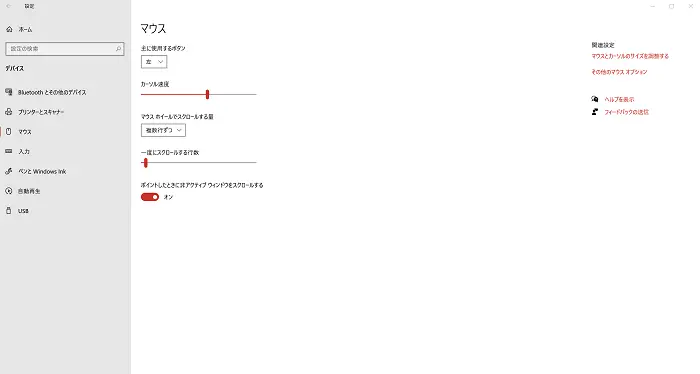ケンジントンのトラックボールとロジクールの有線マウスを使ってましたが、使っていたロジクールのG203はチャタリングでクリックがたまにダブルクリックになり、ケンジントンのトラックボールはボールの挙動が不安定になったので無線で使えるコスパ良いマウスを探していたところペリックスのPERIMICE-803っていうマウスが気になって購入したので紹介(レビュー)します。
購入候補のマウスはたくさんあり、ロジクールのワイヤレスマウスの有名なマウスを物色しながらYouTubeなどのレビューをチェックし、ロジクール製品を多数ピックアップしましたが、ホイール部分の動きに不満があったり、たくさんボタンがあるマウスは押しにくかったりといったデメリットがわかったので思い切ってロジクール以外のマウスで安いワイヤレスマウスを購入しようと思い調べた結果、比較的発売日も新しいペリックスのPERIMICE-803が色々な条件を満たしていて、AmazonのペリックスのオンラインストアよりYahooショッピングで購入した方がクーポン利用で500円安く購入出来ることもあり、通常価格2,799円から500円オフで2,299円で購入出来ることもあってお試しに購入してみました。
ペリックスはトラックボールを購入するときに気になってたメーカーの一つで、2006年にドイツで設立されマウスやキーボードなどの周辺機器を取り扱うメーカーで、エルゴノミックデザインを採用した機器が多く、縦型のマウスが多く扱われていましたが、普通のマウスに近いデザインのものをチョイスしましたが、レビュー数も少なく不安はありましたが、手の形にちょうどフィットするマウスでしたので紹介します。
使っているマウスはこちらです。
無料で使える動画編集ソフトのDaVinci Resolve16を快適に動かすために購入したゲーミングPCのGALLERIA RT5を購入し、Razerのゲーミングキーボードに続きロジクールのゲーミングマウスの「G203 LI[…]
ロジクールのG203 Lightsync Gaming Mouseという有線マウスを使っていましたが、トラックボールを勧める人が多いのが気になってYouTubeなどで調べていたらロジクールのやエレコムやケンジントン(Kensington)の[…]
ペリックスのエルゴノミックデザイン採用のワイヤレスマウス「PERIMICE-803A」

上記がペリックスのPERIMICE-803Aというワイヤレスマウスですが、普通の形状のマウスかと思っていましたがエルゴノミックデザイン採用のマウスで、包み込むような感じですっぽり手が収まる感じで管理人の手にちょうどフィットするサイズでした。普通より大きめサイズなので手が小さい方には使いずらいかも知れないので手が小さい方は他の小型のマウスを検討しましょう!
ペリックスのワイヤレスマウスのパッケージ画像

パッケージは結構傷だらけでキレイな状態ではないでしたが、珍しいタイプの箱でした。
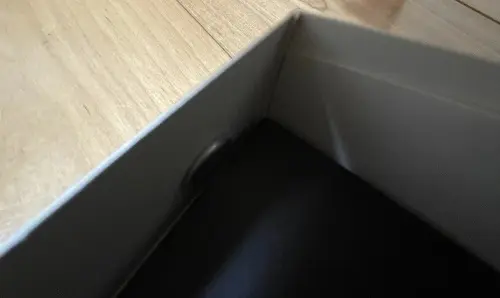
箱の中に磁石が付いていて蓋がパカッと開けられるようになっていました。
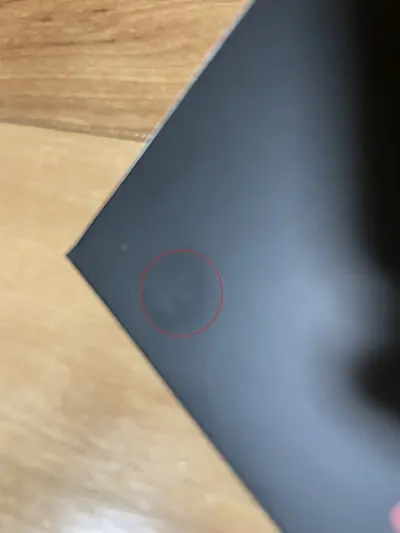
箱の蓋の部分にも磁石が付いていてパカッと開きます。

中の内蓋にはボタンの説明が英語で書かれています。今までにない箱のタイプなので珍しいですがマウスの保護にもなるので良いのではないでしょうか?
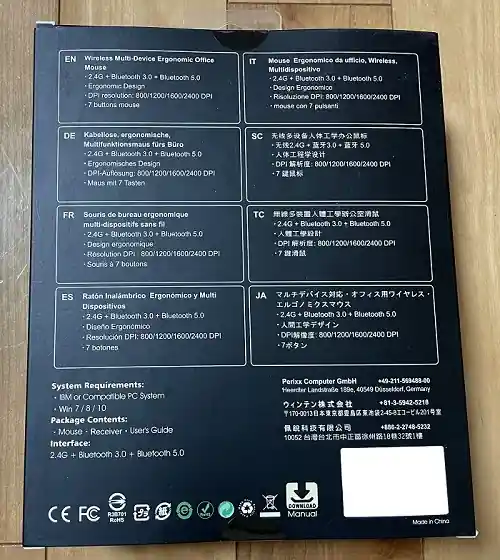
箱の裏には8ヶ国語の製品仕様が書かれていました。中国製で日本のウィンテン株式会社が取扱っているようです。
OEM/ODMもおこなっているようで下記の商品と見た目と性能がほぼ同じなので同じかもしれないので下記のマウスと比較して購入してみても良いでしょう!
iCleverのマウスでこちらのほうはバッテリー内蔵ですが、乾電池のほうが良いかは好みによりますし、カラーが少しだけ違います。会社の同僚と電池式かバッテリー内蔵のどちらが良いか議論したところ電池式が良いとのことでした!管理人も電池式のほうが安定して電源供給できる気がするので電池でもバッテリー式のどちらでも構わないですね!

箱の側面には製造工場の住所などが書かれています。
ペリックスのPERIMICE-803Aを開封する
マウス上下画像

マウスを上から見た画像です。マットなブラックで高級感はないですが可もなく不可もなくといったところです。

マウスの裏はこんな感じです。後から気付きましたがビニールのフィルムが貼られていたのに気づかずに使っていてるうちにビニールが外れて気づきました(笑)おかげで手が少し痛くなってしまいましたが、ビニールのペラペラを剥がしたらマウスが更に軽くなり普通に手の痛みは消えました。
どおりで少しマウスが重いと感じていましたが上記画像にもビニールが貼り付いています。気付くでしょうか?
電源ボタンと光学式のランプ表示があり、下記の蓋を開けるとレシーバーが入っていますので取り出しておきましょう!
マウス説明書
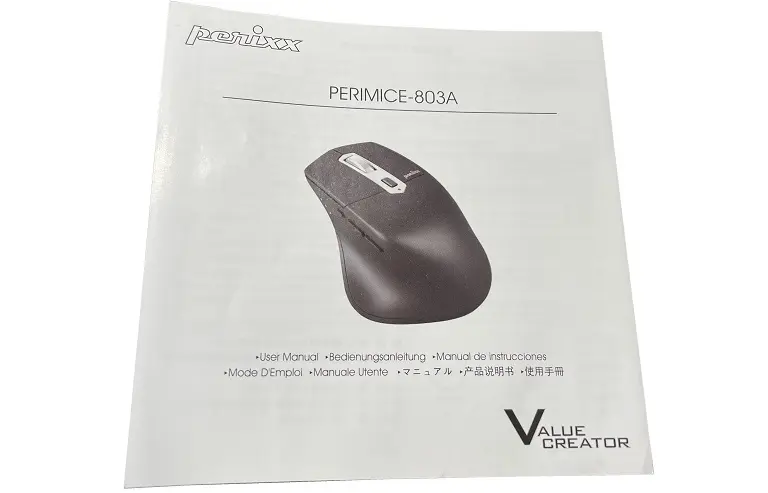
説明書は普通で何カ国に対応していますがほぼ英語と絵や画像が主です。
ペリックスのエルゴノミックデザインのマウスを試して見る

エルゴノミックデザインのマウスははじめてだったので早速試してみたところ手のひらにすっぽり収まり感動しました。丁度いい角度に丁度いい大きさでした。
ペリックスのマウスは縦型のエルゴノミックデザインのタイプが多いですがこの角度の物を選んで正解でした!
Bluetooth/USBレシーバーを取り出し電池を入れる
このマウスは無線マウスなので中にBluetooth/USBレシーバーが入っていますので、取り出して下さい。単3乾電池が1本必要ですが別売なので用意しておかないとマウスは使えないので注意しましょう!

レシーバーを取り外しました。Bluetoothか2.4GHzのどちらで接続するかは好みの問題ですがBluetooth接続で良いという方は中に収納したままでOKですし、無くす可能性が低くなるので収納しておきましょう!
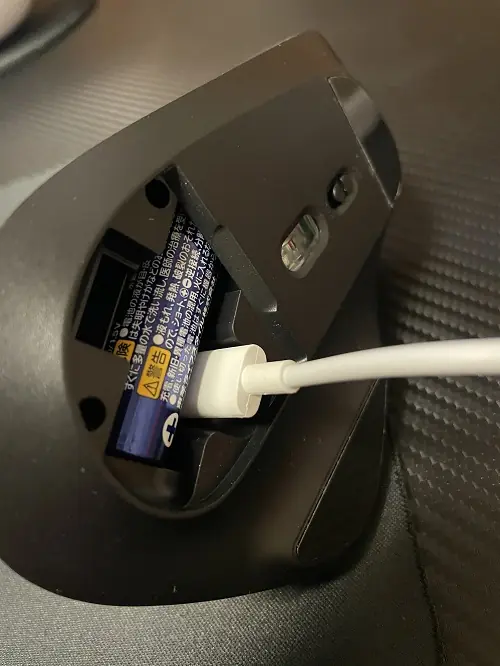
横側にUSB-C端子が入る場所がありましたが恐らく上記で紹介したOEM/ODM製品のバッテリー式のタイプ用だと思いますがUSB-C充電端子もついてないので使えません!
ホイール部とクリック部の前と横からの画像


マウスの前からの画像です。ホイール部分は銀色で高級感ありますがプラスチック製で、クリックボタンは静音クリックに対応しているので静かです。押し心地も悪くないので問題ありません!

後ろからの画像

後ろからのマウスの画像ですがかなりいびつな形をしていますがエルゴデザインです。
マウスのボタンの説明

- Channel/connect indicator(切り替え確認ランプ)
- Channel switch/connect button(接続ボタン)
- Forward button(進む)
- Back button(戻る)
- Left Click(左クリック)
- DPI Switch(DPIボタン)
- Low batterry indicator(バッテリーが少ないときに点灯するランプ)
- Right Click(右クリック)
- Wheel(ホイール)押し込み対応
Channel/connect indicator(切り替え確認ランプ)
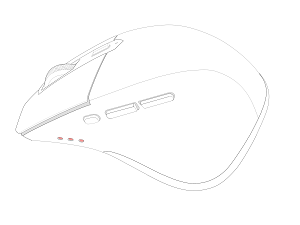
左から2.4GHz→BT1→BT2のランプ表示の切替ランプで2.4GHz✕1、Bluetooth✕2が使用できますがBT1はBluetooth3.0なので実質2.4GHz✕1、Bluetooth✕1です。
ノートパソコンではBT2のBluetooth5.0しか認識されなかったので真ん中のランプは使えないと思ったほうが良いです!
Channel switch/connect button(接続ボタン)
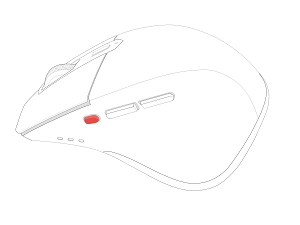
上記ランプの2.4GHz→BT1(Bluetooth3.0)→BT2(Bluetooth5.0)を切り替えるボタンです。
Forward button(進む)
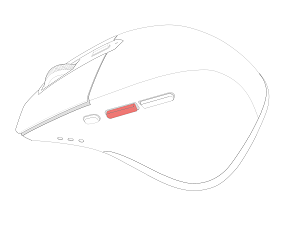
進むボタンです。
Forward button(戻る)
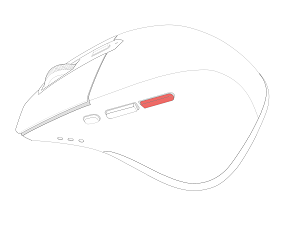
Left Click(左クリック)
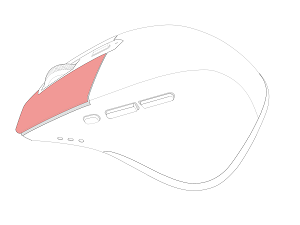
静音クリックなので音は静かです。押し心地も申し分ないです。
DPI Switch(DPIボタン)
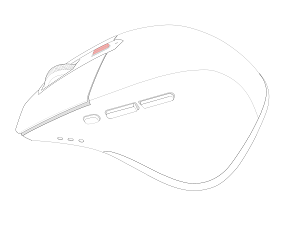
カーソル速度変更が可能なボタンで、4段階変更可能(800/1200/1600/2400)です。
安物のマウスでは1600までしか対応していないものが多いですがこのマウスは2400までのDPI変更可能なので使いやすくゲーム以外の作業では十分な速度です
Low batterry indicator
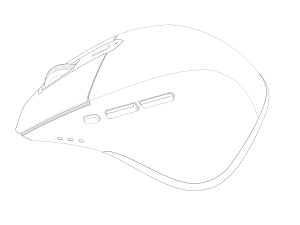
バッテリー残量(電池)が少なくなったらランプが表示するらしいですがまだその状態になってないのでいずれ画像を追加します。
Right Click(右クリック)
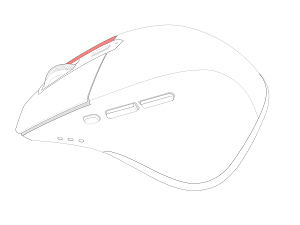
静音クリックなので静かです。
ホイール
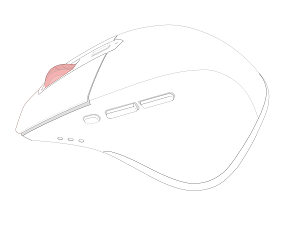
ホイールは動きがスムーズで軽くもなく重くもなくちょうどいい感じでした。
ホイールチルト機能はなく横スクロールにしませんが、個人的には、ほぼ使うことがない機能なので垂直スクロール重視です。ほとんどのサイトが横スクロールしなくても良いように設計されているのでなくても困らないでしょう!
ホイールの押し込みにも対応していてホイールを押してから上下に動かすことで高速スクロールしますので便利です。
ペリックス PERIMICE-803Aを使ってみた感想
ペリックスのブランドはトラックボールを購入したときに気になっていたのでお試し感覚で購入しましたが。特に普通に使うのに大きな不満もなくいいマウスだと感じました。
ペリックス PERIMICE-803Aの良いところ
エルゴノミックデザインは、はじめてでしたが管理人の手にすっぽりと収まるマウスで使いやすいです。2.4GHzとBluetoothに両対応でマウスも静音クリックなので基本的なスペックは高くて値段も手頃な値段なので購入するマウスに迷ったら購入を考えても良いでしょう!しかしiCleverでほぼ同じ形や性能でバッテリー付きの物があるので好みで選ぶと良いでしょう。
管理人はデスクトップパソコンが2.4GHzを使用し、ノートパソコンはBluetoothを使っていますが特にどちらもスムーズにカーソルが動きますし、スムーズに切替出来るので使いやすいです。ホイールでのスクロールもスムーズですがWindows10の設定で設定変更しました。
無線マウスですが無線マウスの反応が悪いこともなく、繋がらないこともないので安心ですが、BT1の方は認識出来ませんでした。
ペリックス PERIMICE-803Aの気になるところ
現在のところボタンを自由に変更出来る機能やソフトはなく、今後に登場するかはわからないので戻る・進むだけじゃなくて他のショートカットキーを登録したい方には不満があるかも知れませんが、ボタンが多くても使いずらくなりますし、キーボードや他のプログラム可能なテンキーなどで対応するのが良いでしょう!管理人もプログラム可能なテンキーを購入したので今後紹介します。
大きさや重さも少しネックになりそうですが手のひらが19~20cmぐらいの大きさがある方には問題ないでしょう!それ以下の手のひらのサイズの方は軽くて小さいマウスを購入した方が無難でしょうね!

ロジクールのG203との比較ですが、わずかにペリックスのPERIMICE-803Aの方が大きいですが思ったより大きさの差はなかったですね!

高さはPERIMICE-803Aのほうがかなり高いです。
Window10のマウスの設定を変更する
ホイールのスクロールがデフォルトでは少し遅く感じたのでWindows10のマウスの設定で垂直スクロールの設定変更をしました。
設定→デバイス→マウスでも一度にスクロールする行数の変更ができます。
さらにその他のマウスオプションを選択しホイールタブを押して垂直スクロールの変更をすることで細かな調整ができます。
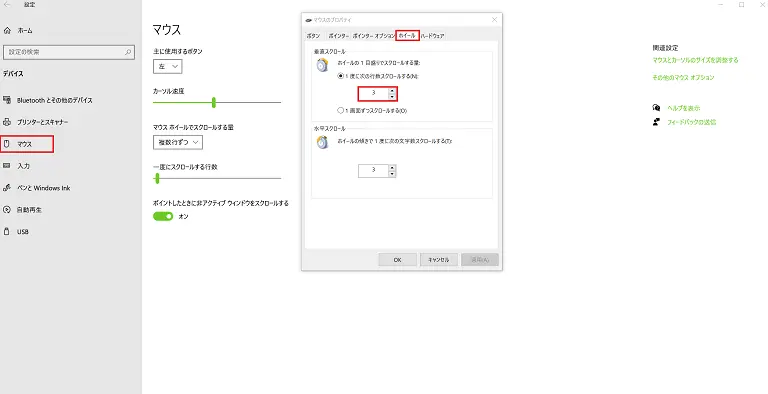
管理人は数値を9に変更しました。
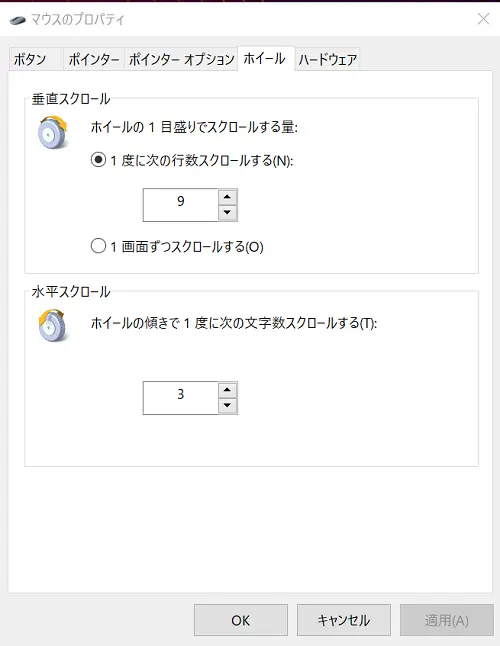
その他にも色々な設定ができますのでお好みで調整ください。
まとめ
今回ペリックスのワイヤレスマウス「PERIMICE-803A」を購入したので紹介しました。ワイヤレスマウスは所持していましたがDPI速度が1600までで遅いと感じていたので購入したマウスはDPI2400まで対応していたのでちょうど良い速度でした。
ホイールやクリックや接続、形状や握りやすさも問題なく2000円台で購入した無線マウスとしては完成度が高く、安い中華マウスと比べてペリックスのブランド安心感はあると感じました。
今までロジクールのG203をメインで使っていましたが有線だったのでデスクがすっきりしませんでしたが無線マウスを使いだすと有線マウスには戻れないですね!
PERIMICE-803AをAmazonでチェックしてみたら在庫なしになっていましたので他のショッピングモールでも検索してみて探してみて下さい。
購入後にロジクールの新製品のSignature M650が発売されてショックを受けていますが小型で使いやすい手頃なマウスは下記の商品が調べた限りでは個人的なおすすめです。